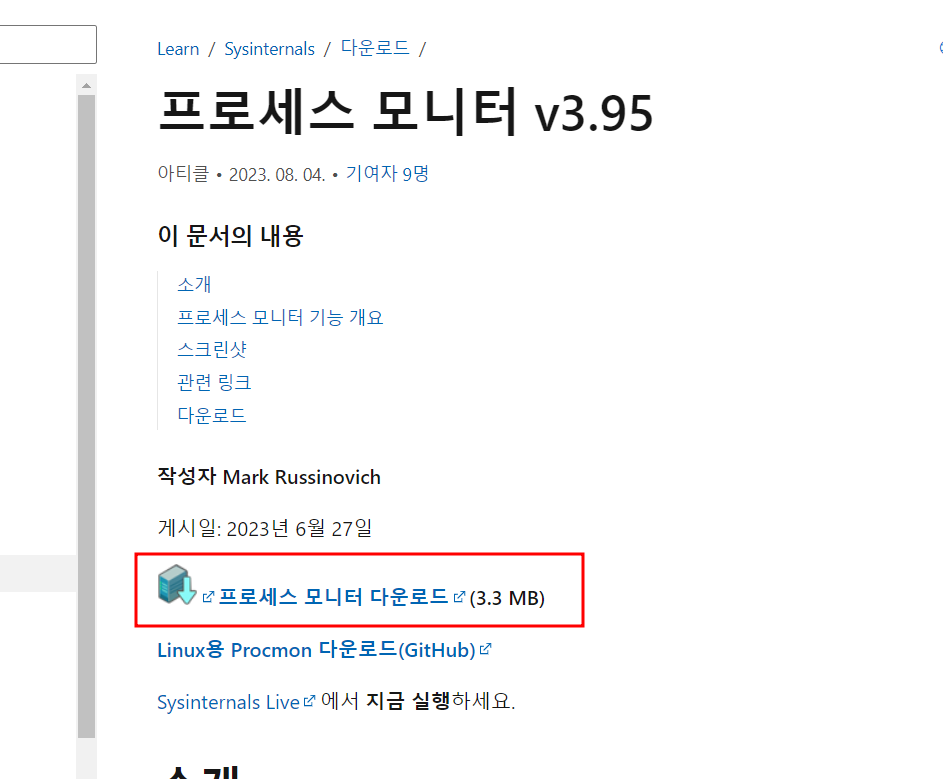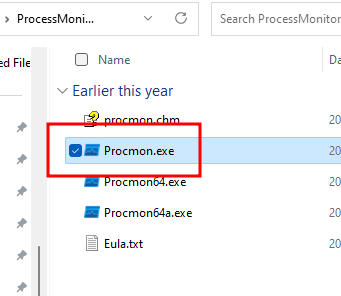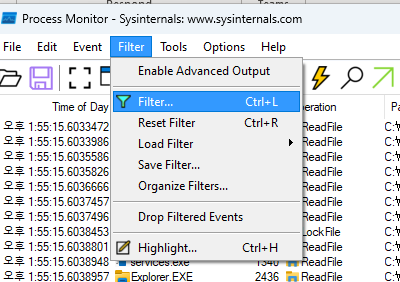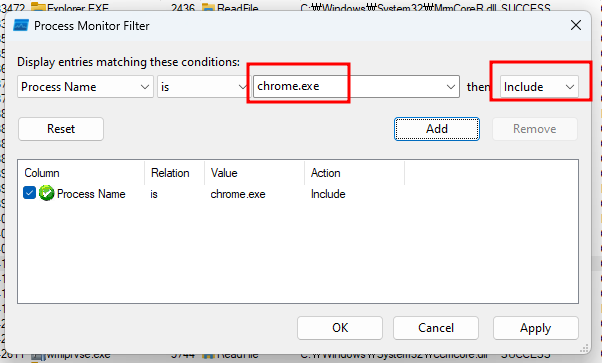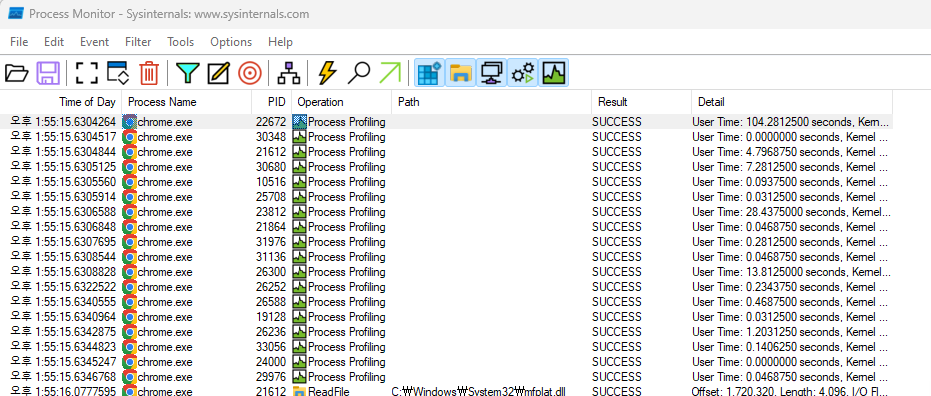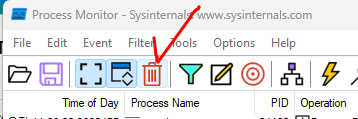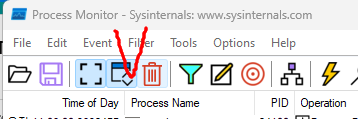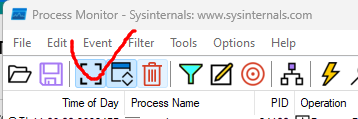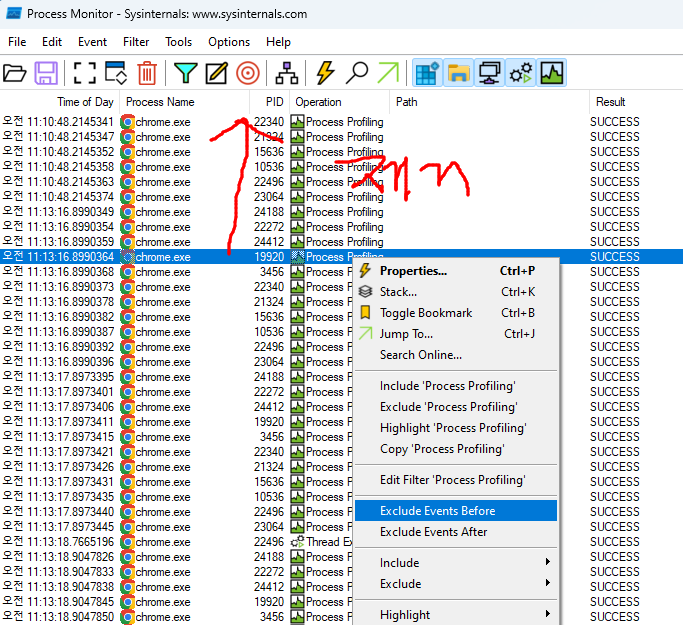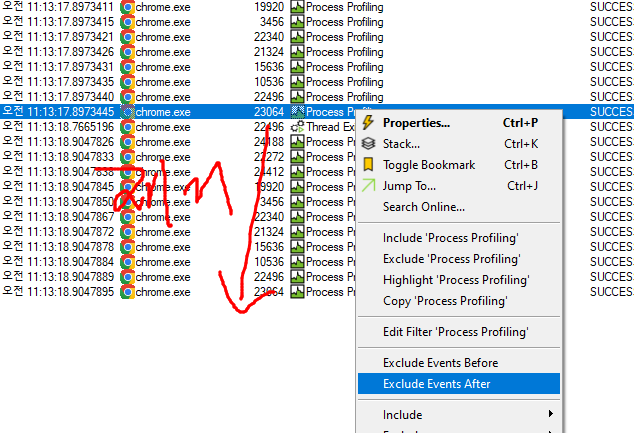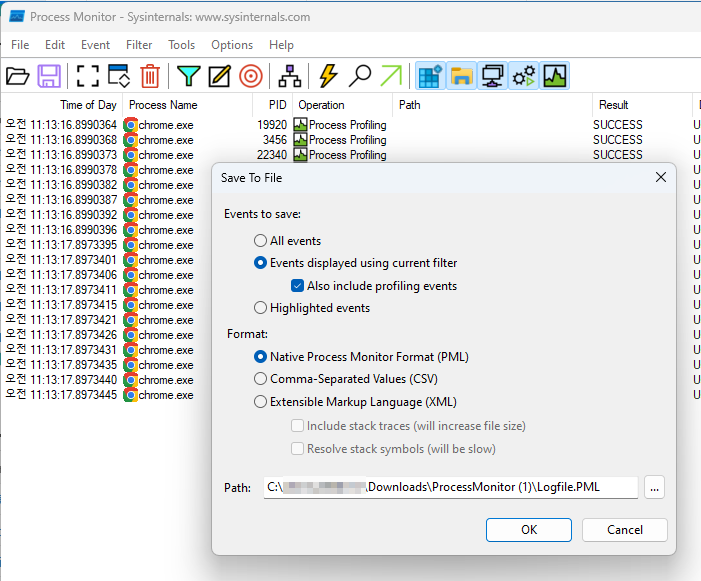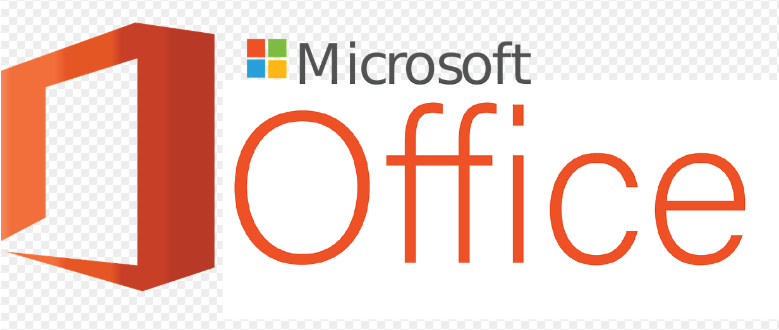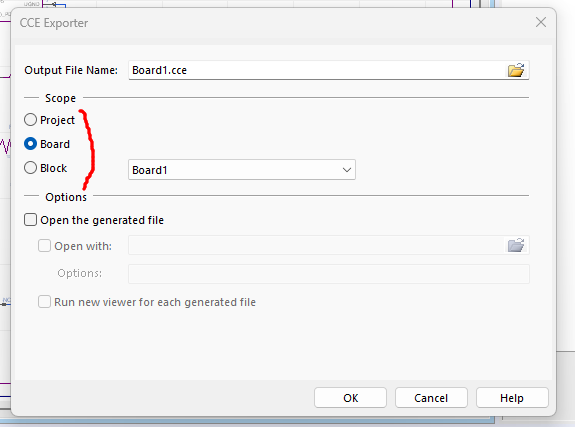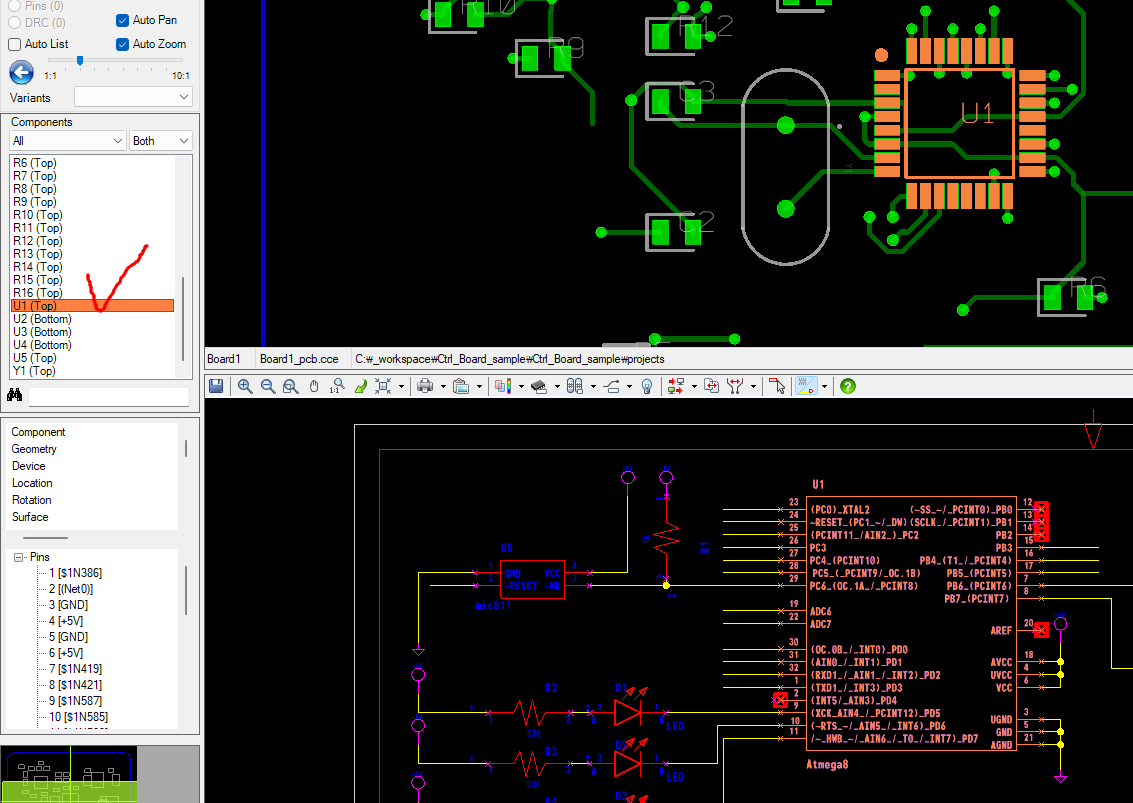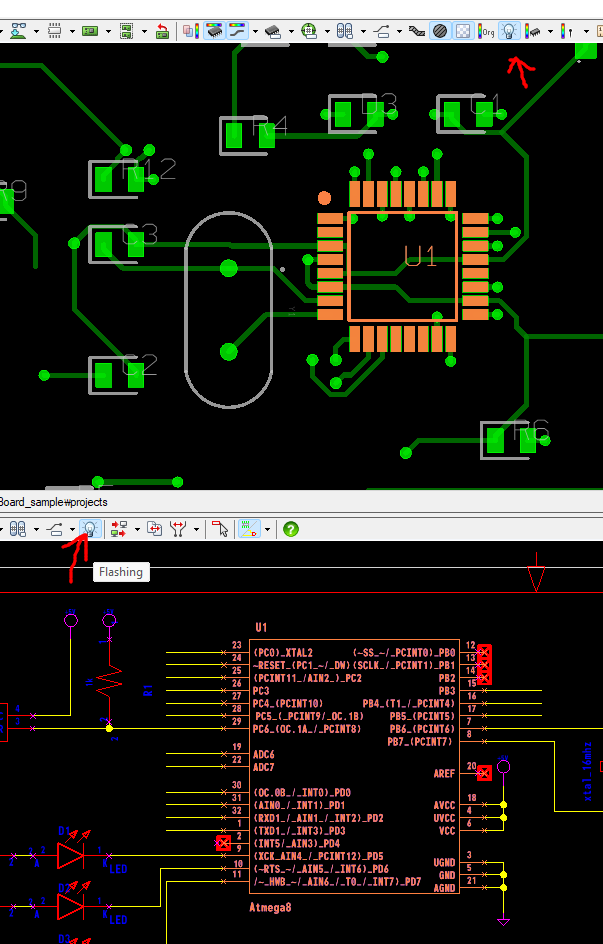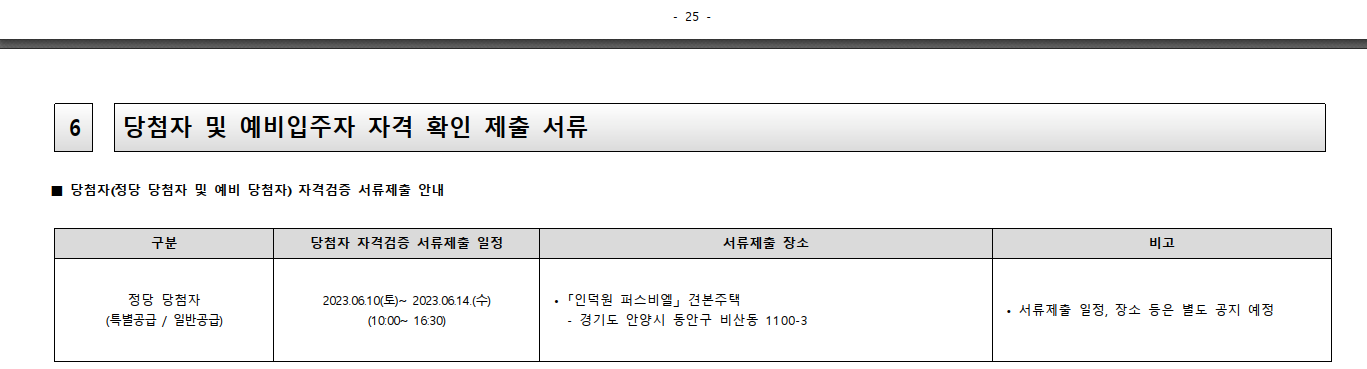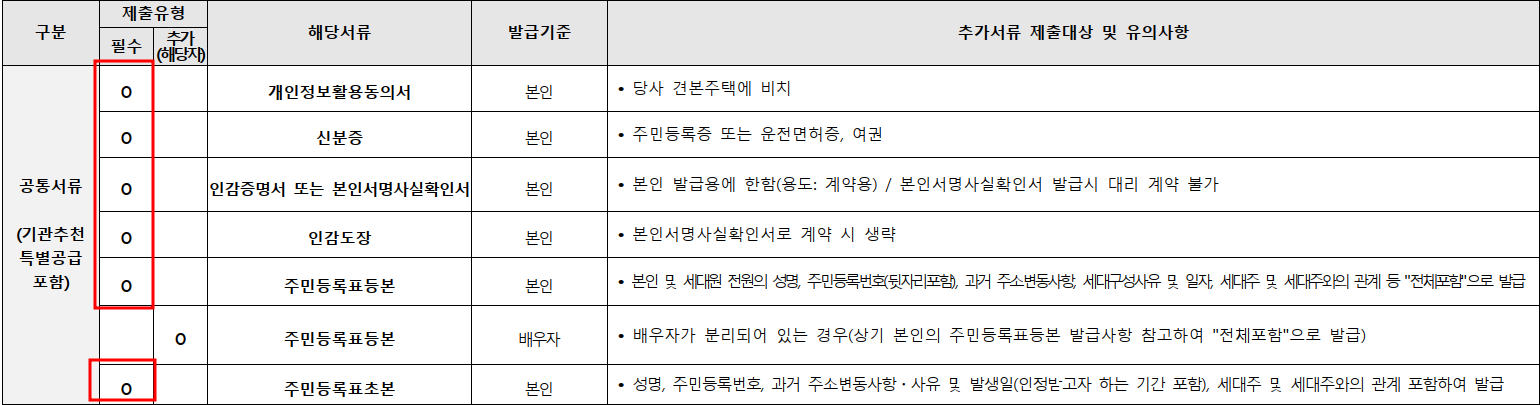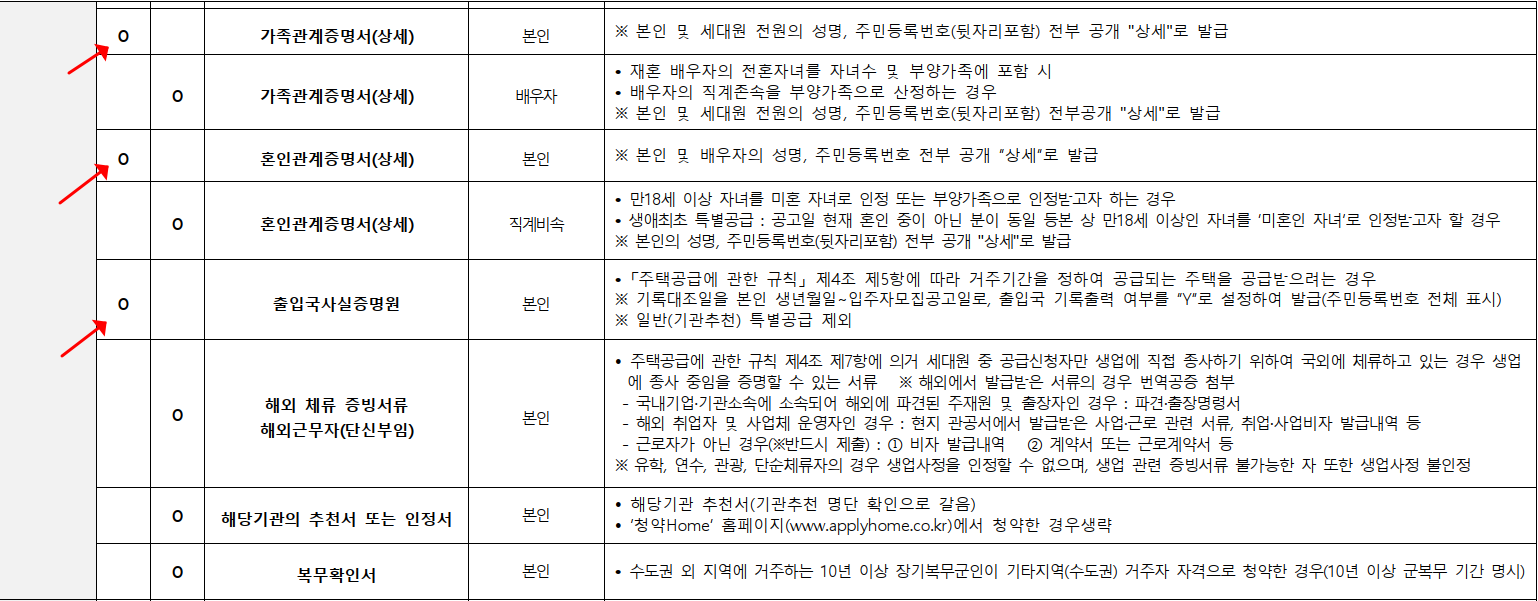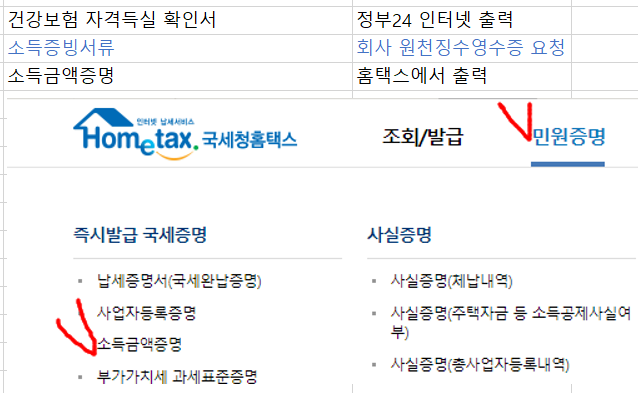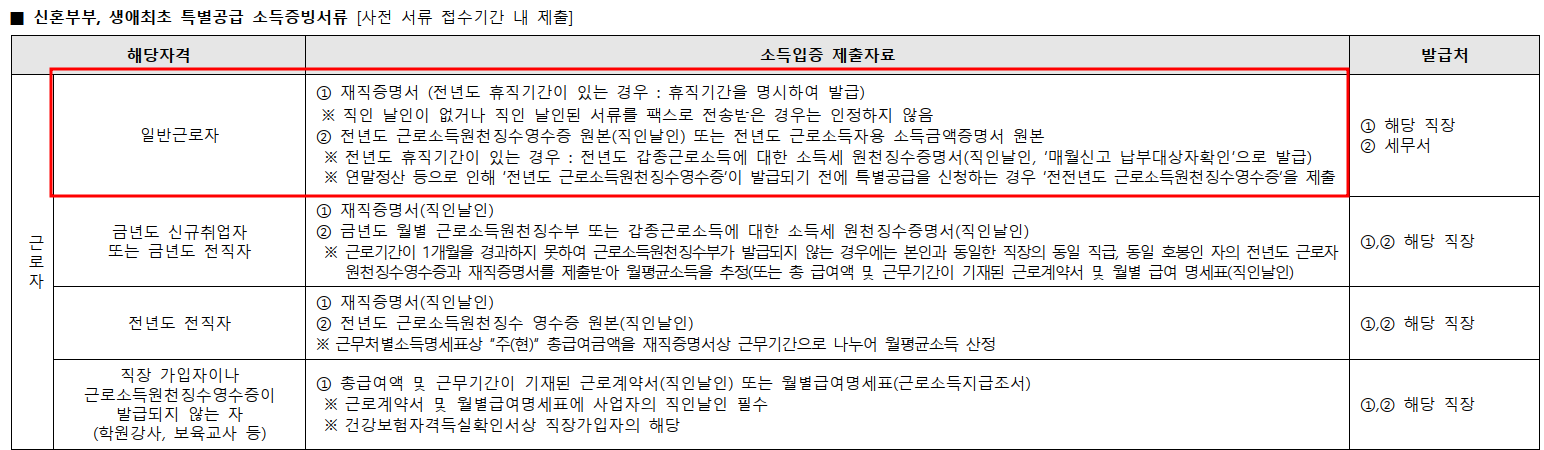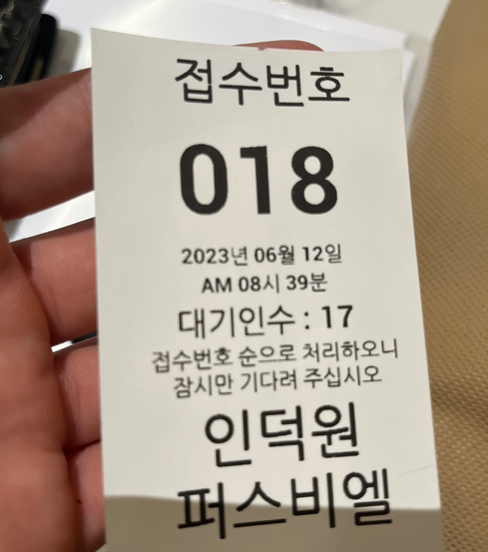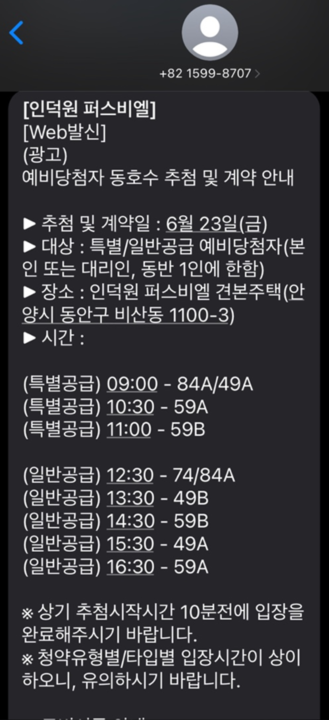앞서 1차원 배열에 관해서는 아래를 참고.
https://ansan-survivor.tistory.com/1590
[Visual Basic] 비주얼베이직 스크립트 (VBScript) 배열, 리스트 (Array), 배열 크기, 배열사이즈 함수 uboun
VBscript에서 배열을 선언하는 방식은 아래와 같다. 'Method 1 : 동적 배열 선언 (사이즈를 한정하지 않음) Dim arr1() 'Without Size 'Method 2 : 정적 배열 선언 (사이즈를 한정함 5칸) Dim arr2(5) 'Declared with size of
ansan-survivor.tistory.com
2차원 배열에 관한 설명.
샘플코드
' 3x4 크기의 2차원 배열 선언
Dim myArray(2, 3)
' 배열에 값 할당
myArray(0, 0) = 1
myArray(0, 1) = 2
myArray(0, 2) = 3
myArray(0, 3) = 4
myArray(1, 0) = 5
myArray(1, 1) = 6
myArray(1, 2) = 7
myArray(1, 3) = 8
myArray(2, 0) = 9
myArray(2, 1) = 10
myArray(2, 2) = 11
myArray(2, 3) = 12
' 배열 요소에 접근하여 값 출력
For row = 0 To 2
For col = 0 To 3
Msgbox "myArray(" & row & ", " & col & ") = " & myArray(row, col)
Next
Next
결과는 for문으로 내부 배열이 쭉 출력된다.

직관적으로 보면 아래와 같은 2차원 배열을 만들고 하나씩 출력한 것이다.